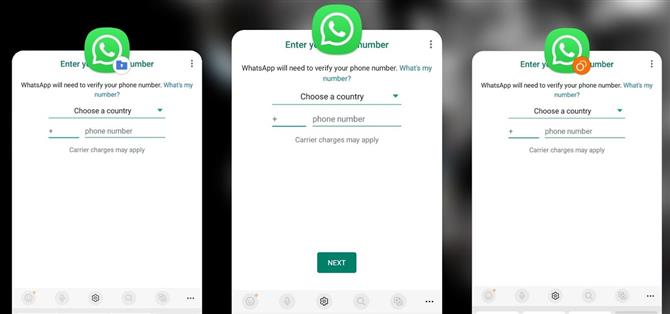Samsung– ს აქვს მაგარი უსაფრთხოების ფუნქცია, რომელიც ჩაშენებულია ერთ UI– ში, რომელსაც აქვს საინტერესო გვერდითი ეფექტი, რომელიც საშუალებას გაძლევთ გქონდეთ ნებისმიერი Android აპის ორი ცალკეული ასლი თქვენს Galaxy ტელეფონზე. და ეს არ არის ერთადერთი ინტეგრირებული Samsung ინსტრუმენტი კლონირების პროგრამებისთვის.
ზოგიერთ მობილურ აპლიკაციას აქვს ჩამონტაჟებული ანგარიშის გადართვა, ასე რომ თქვენ შეგიძლიათ გამოიყენოთ ორი ან მეტი ცალკეული ანგარიში ერთ ადგილზე. Amazon, Gmail, Google Play, Instagram, Messenger, Reddit, Snapchat, Tiktok, Twitter და YouTube. რაც შეეხება Android პროგრამებს, რომლებიც არ უზრუნველყოფენ ანგარიშის გადართვას?
თუ თქვენ გაქვთ ორი ან სამი ანგარიში, შეგიძლიათ მათ შორის მარტივად გადახვიდეთ კომპიუტერში, მაგრამ არა მობილური აპლიკაციაში. თქვენს ტელეფონზე Facebook ანგარიშების გადასატანად, Facebook- ის აპლიკაციის კლონირება გჭირდებათ. იგივე ეხება Skype, Tinder, WhatsApp, Zoom და ნებისმიერ სხვა პროგრამებს, სადაც გსურთ ორი ანგარიში ერთდროულად.
Samsung– ს აქვს ორი მარტივი გზა, რომ შეაჩეროს პროგრამები თქვენს Galaxy მოწყობილობაზე, მაგრამ რომელი მეთოდი უნდა გამოიყენოთ, დამოკიდებულია იმაზე, თუ რომელი პროგრამების დუბლირება გსურთ.
მეთოდი 1: ორმაგი მესინჯერის გამოყენება
Dual Messenger არის ექსკლუზიური ფუნქცია ორმაგი SIM Galaxy მოდელებისთვის, რომელიც საშუალებას გაძლევთ დააკლოთ გარკვეული სოციალური პროგრამები ერთდროულად გამოიყენოთ ორი განსხვავებული ანგარიში. ეს შესანიშნავი ვარიანტია, თუ თქვენ გაქვთ ცალკეული ანგარიშები სამუშაოს, სკოლის, ოჯახის და თქვენი საზოგადოებრივი პერსონისთვის. და ეს შესანიშნავია აპლიკაციებისთვის, რომელთა საშუალებითაც საჭიროა მოწყობილობის ტელეფონის ნომრის გასაშვებად, მაგალითად WhatsApp, რადგან ორმაგი SIM მოწყობილობებს შეიძლება ჰქონდეთ ორი ნომერი.
არ არსებობს პროგრამების ოფიციალური ჩამონათვალი, რომელსაც ორმაგი მესენჯერი უჭერს მხარს, მაგრამ მე აღმოვაჩინე, რომ ყველა შემდეგი ჩატის აპლიკაცია იმუშავებს მასთან.
- ფეისბუქი
- Კაკაო ლაპარაკობს
- ხაზი
- მაცნე
- სკაიპი
- Snapchat
- დეპეშა
- ვიბერ
ზემოთ ჩამოთვლილი ერთ – ერთი აპლიკაციის შესასრულებლად, დარწმუნდით, რომ ის პირველ რიგში თქვენს მოწყობილობაზეა დაინსტალირებული. შემდეგ, გახსენით პარამეტრების აპლიკაცია და გადადით მოწინავე ფუნქციებზე -> ორმაგი მესენჯერი. გამოჩნდება ყველა კლონირებული პროგრამის სია; შეეხეთ აპლიკაციას, რომლის კოპირებაც გსურთ.
შემდეგი, დააჭირეთ ღილაკს “დააინსტალირეთ” დადასტურების მოთხოვნაზე. თუ აქამდე არასდროს იყენებდით ორმაგი მესენჯერი, თქვენ უნდა წაიკითხოთ და ეთანხმებით უარი პასუხისმგებლობას; შეეხეთ “დაადასტურეთ.” თუ ეს არის პირველი აპლიკაცია, რომელსაც თქვენ კოპირებთ, ის უნდა გკითხოთ, გსურთ გამოიყენოთ თუ არა ცალკეული საკონტაქტო სია გადაწერილი აპლიკაციისთვის.
თუ არ გაითვალისწინებთ პროგრამებს შორის საკონტაქტო სიების გაზიარებას, შეგიძლიათ გამორთოთ გამორთვა. ამასთან, თუ თქვენი აპლიკაციების ასლები მხოლოდ სამუშაოსა და სკოლისთვისაა, თქვენ შეიძლება გსურთ შეცვალოთ ჩართვა და აირჩიოთ მხოლოდ სამუშაო ან სკოლის კონტაქტები.
გაითვალისწინეთ, რომ თქვენი კონტაქტების პარამეტრები ვრცელდება ორმაგი მესინჯერის ყველა პროგრამისთვის, ასე რომ, ნებისმიერი კონტაქტი, რომელსაც თქვენ გაყოფილი ხართ კოპირებული აპლიკაციისთვის, მიმართავს ყველა კოპირებულ აპლიკაციას. თქვენ შეგიძლიათ ჩართოთ ან გამორთოთ ფუნქცია ორმაგი მესინჯერის პარამეტრების ეკრანის ბოლოში, ასევე შეცვალოთ კონტაქტები ორმაგი მესინჯერის კლონებისთვის.
მეტი აპლიკაციების დასაკმაყოფილებლად, შეეხეთ მათ სახელებს ორმაგი მესინჯერის პარამეტრებიდან და შეარჩიეთ “ინსტალაცია” მოთხოვნაზე. თქვენ აღარ უნდა ნახოთ პასუხისმგებლობის ან კონტაქტების პარამეტრები.
თქვენ შეგიძლიათ იპოვოთ თქვენი ახალი აპლიკაციების კლონები თქვენს პროგრამების ეკრანზე და შეგიძლიათ გადაიტანოთ ისინი თქვენს საწყის ეკრანზე, ისევე როგორც ნებისმიერი სხვა აპლიკაცია. კლონირებულ აპებს ექნებათ ორწლიანი ორმაგი მესინჯერის ხატი, რომ მათ ორიგინალებისგან გარდა.
თუ გსურთ კლონების წაშლა, შეგიძლიათ წაშალოთ ისინი, როგორც ნებისმიერი სხვა აპლიკაცია. მაგალითად, შეგიძლიათ გრძელი ღილაკით დაჭერით ხატი აპლიკაციებზე ან საწყის ეკრანზე და მოხვდეთ “წაშლა”. თქვენ ასევე შეგიძლიათ შეეხოთ აპის სახელით ორმაგი მესინჯერის პარამეტრებში და მოხვდეთ “წაშლა”.
ორმაგი მესენჯერის გამოსაყენებლად, დარწმუნდით, რომ თქვენ აწარმოებთ უახლეს პროგრამას ორმაგი SIM Galaxy ტელეფონით. ქვემოთ მოყვანილი ყველა მოწყობილობა მხარს უჭერს, მაგრამ ორმაგი მესენჯერი შეიძლება ასევე იმუშაოს სხვა ორმაგი SIM მოდელებთან.
- Samsung Galaxy S7 და უფრო ახალი
- Samsung Galaxy Note 8 და უფრო ახალი
- Samsung Galaxy Z Fold და უფრო ახალი
- Samsung Galaxy Z flip და უფრო ახალი
- Samsung Galaxy A3 (2017) და უფრო ახალი
- Samsung Galaxy J5 Pro და უფრო ახალი
მეთოდი 2: უსაფრთხო საქაღალდის გამოყენება
თუ არ გსურთ ზემოთ მოყვანილი სოციალური/ჩატის პროგრამის კლონირება, შეგიძლიათ გამოიყენოთ კიდევ ერთი ჩაშენებული Galaxy ფუნქცია, სახელწოდებით Secure Folder. ეს არის ქვიშაქვის გარემო, რომელიც მდებარეობს თქვენი პროგრამების ეკრანზე საქაღალდეში და შეგიძლიათ დააინსტალიროთ მასში არსებული ნებისმიერი აპლიკაციის ასლები. ეს ასევე სასარგებლოა ჩაკეტვისა და გასაღების მიღმა პროგრამების დამალვისთვის.
უსაფრთხო საქაღალდე იყენებს Samsung- ის თავდაცვის კლასის ნაქსის უსაფრთხოების პლატფორმას იზოლირებული საქაღალდის დასაცავად, ასე რომ თქვენ უნდა შექმნათ ნიმუში, PIN ან პაროლები, რომ განბლოკოთ იგი. თქვენ ასევე შეგიძლიათ აირჩიოთ უსაფრთხო საქაღალდის განბლოკვა ბიომეტრიით, როგორიცაა თითის ანაბეჭდი და ირისის საკეტები.
მე აქ უსაფრთხო საქაღალდის დაყენებას არ მივიღებ, რადგან ჩვენ გვაქვს სრული ინსტრუქციები სხვა სახელმძღვანელოში უსაფრთხო საქაღალდის დაყენებისა და გამოყენების შესახებ. ასე რომ, თუ თქვენ ჯერ არ შექმენით, შეამოწმეთ, თუ როგორ.
- სრული ინსტრუქციები: გააქტიურეთ თქვენი Samsung Galaxy- ის სარდაფი, რომ შეინარჩუნოთ თქვენი აპები, ფაილები და ისტორია უსაფრთხო თვალებისა და ჰაკერებისგან
თქვენი Galaxy მოწყობილობაში გააქტიურებული უსაფრთხო საქაღალდე, შეგიძლიათ დააინსტალიროთ პროგრამების ასლები სარდაფში. შეეხეთ Plus (+) ღილაკს საქაღალდეში, შეარჩიეთ პროგრამები, რომელთა კლონირებაც გსურთ და დააჭირეთ “დამატება”.
მიუხედავად იმისა, რომ უფრო სწრაფია სიიდან პროგრამების შერჩევა და მათი “დამატება”, თქვენ ასევე შეგიძლიათ დააინსტალიროთ კლონები Play Store– დან ან Galaxy Store– დან. შეეხეთ ორივე ვარიანტს “დაამატეთ აპლიკაციების” ეკრანიდან, შემდეგ დააინსტალირეთ თქვენთვის სასურველი პროგრამები.
ეს გზა უფრო სასარგებლოა, თუ თქვენ აპირებთ პროგრამების დაყენებას თქვენს უსაფრთხო საქაღალდეში მხოლოდ საქაღალდის გარეთ სხვა ასლის გარეშე. თუ ოდესმე გჭირდებათ კლონი, შეგიძლიათ დააინსტალიროთ იგივე აპლიკაცია Play Store– დან ან Galaxy Store– დან, ქვიშაქვის გარემოში.
უსაფრთხო საქაღალდეში არსებული კლონირებული პროგრამები აღინიშნება უსაფრთხო საქაღალდის ხატით, აპლიკაციის შეცვლაში, რათა განასხვავოს ისინი სხვა ასლისგან.
უსაფრთხო საქაღალდე ხელმისაწვდომია შემდეგ ტელეფონებზე და ის მუშაობს Samsung ტელეფონების უმეტესობით, რომელიც მუშაობს Android N (7.0) ან უფრო ახალი. თუ თქვენს მოწყობილობაში ვერ ხედავთ უსაფრთხო საქაღალდეს, შეგიძლიათ დააინსტალიროთ იგი Play Store– დან ან Galaxy Store– დან.
- Samsung Galaxy S6 და უფრო ახალი
- Samsung Galaxy Note 5 და უფრო ახალი
- Samsung Galaxy Z Fold და უფრო ახალი
- Samsung Galaxy Z flip და უფრო ახალი
- Samsung Galaxy A3 (2016) და უფრო ახალი
- Samsung Galaxy J5 Pro და უფრო ახალი
პროგრამების კლონური სხვა გზები
ზემოხსენებული ორი მეთოდი არის ყველაზე მარტივი და უსაფრთხო გზები Samsung Galaxy მოწყობილობაზე პროგრამების კლონირებისთვის. და მაინც, არსებობს სხვა ვარიანტები, როგორიცაა პარალელური სივრცე, App Hider და სხვა მესამე მხარის კლონირების პროგრამები, რომლებიც ხელმისაწვდომია Google Play- ში. ამასთან, მათგან უმეტესობას ფული დაუჯდება, რომ მათგან ყველაზე მეტი ისარგებლოს.
ასევე არსებობს მესამე მხარის პროგრამები, რომლებიც არსებითად ოფიციალური პროგრამების კლონებია, მაგალითად Tinder ++, მხოლოდ დამატებული ან ამოღებული ზოგიერთი მახასიათებლით. მაგრამ ეს შეიძლება იყოს უსაფრთხოების რისკი, რადგან თქვენ ოფიციალურ სერვისში შესული ხართ მესამე მხარის აპლიკაციის საშუალებით.